СОВЕТЫ
Познакомьтесь с новым меню для работы с паролями из macOS 12 Monterey
25 октября 2021
Важным нововведением iOS 15, iPadOS 15 и macOS 12 Monterey оказалась переработанная платформа для работы с паролями. В десктопной операционной системе для них выделили отдельное меню в «Системных настройках». Оно оказалось заметно более простым в использовании, чем традиционная «Связка ключей».
Как изменилась работа с паролями в macOS 12 Monterey

С одной стороны, в macOS 12 Monterey сохранилось традиционное приложение «Связка ключей». С другой стороны, в «Системных настройках» операционной системы появился отдельный раздел «Пароли», который значительно упростил взаимодействие с сохранёнными данными, необходимыми для входа в любые сервисы.
С помощью данного меню можно просмотреть любые интересующие вас логины и пароли. Более того, сюда можно импортировать комбинации из данных для аутентификации из других платформ для их хранения, а также экспортировать информацию, если в этом появится такая необходимость.
Более того, как и в iOS 15 и iPadOS 15, система работы с паролями в macOS 12 Monterey научилась работать с двухфакторной аутентификацией. Чтобы настроить её для конкретного сервиса, достаточно выбрать его в указанном разделе и вписать необходимые данные в поле «Ключ настройки».
Где найти новый раздел паролей в macOS 12 Monterey
Шаг 1. Откройте «Системные настройки».
Шаг 2. Перейдите в раздел «Пароли».
Шаг 3. Выберите необходимый сервис в левом боковом меню, чтобы узнать данные для входа и провести другие настройки.
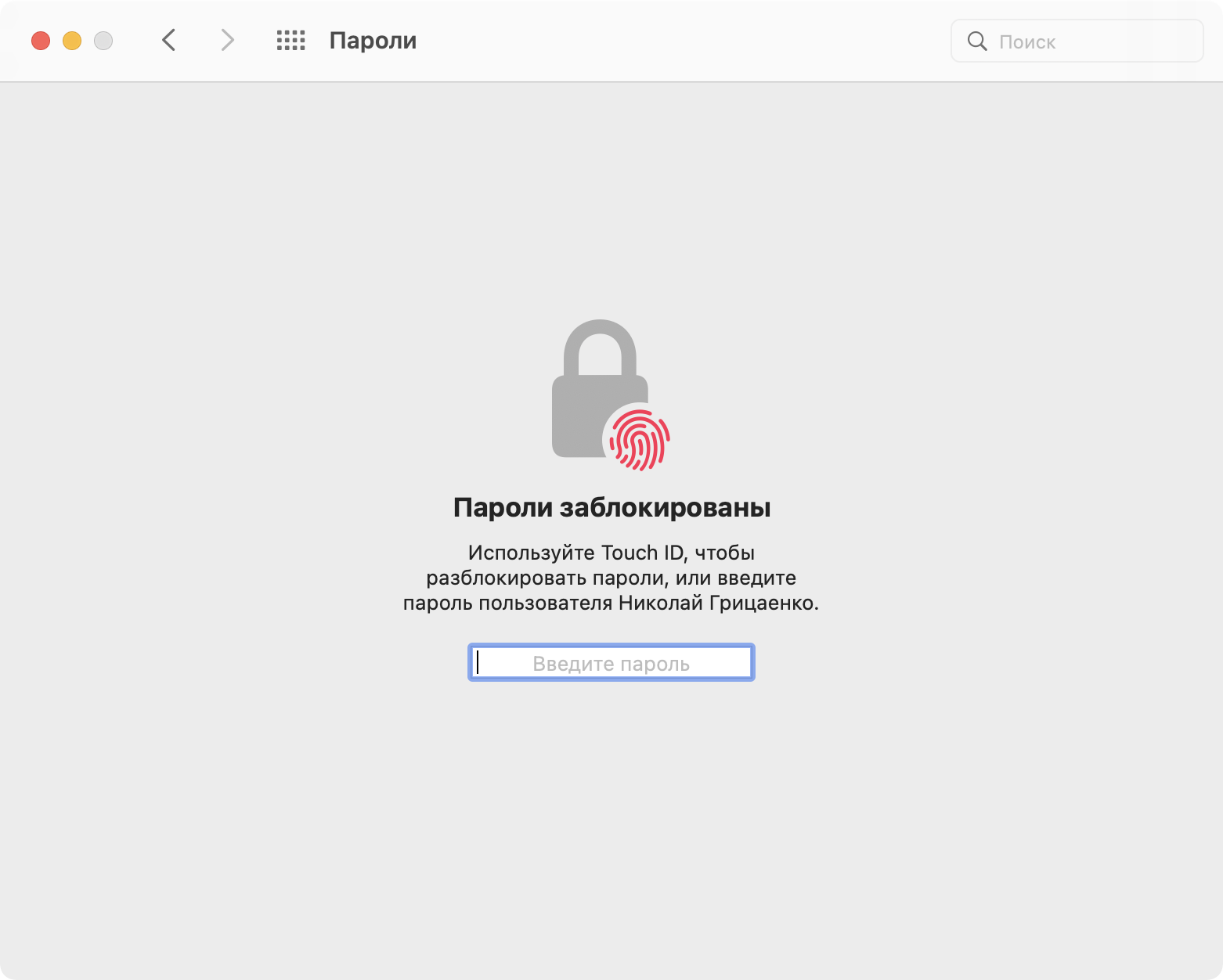
С помощью кнопок «+» и «-» в меню слева можно добавлять в список новые пароли и, соответственно, убирать их отсюда. Для импорта и экспорта данных для аутентификации предназначена кнопка с изображением «…», которая находится в нижней части бокового меню данного раздела. Также данные можно «Изменить».
